Как избавиться от вирусов на макбуке
Добрый день, друзья-маководы! Как-то я уже писал про вирус на Mac — VSearch, который попался паре моих знакомых. Тогда я и не думал, что проблема рекламных вредоносных программ получит свое развитие на Mac, но время все расставило на свои места. Увы, ко мне то и дело обращались с просьбой избавить браузер от рекламных сообщений, которые жутко мешают работе. И вот сейчас я хочу подробнее рассказать об Adware — что это такое, как избавиться от этого и как не заразить свой Mac подобными вредоносными программами!

Я не знаю (по крайней мере я не знаю куда конкретно надо зайти, что скачать или установить adware)… Скорее всего, скачивается какое-то безобидное ПО, с вполне приятным названием, типа CloudZip/MacKeeper/MACDefender или еще что-то подобное, а потом пользователь сам его устанавливает, не задумываясь о последствиях. Так же замечал на компьютерах жертв видеоплеер MplayerX — возможно, на каком-то вредоносном сайте вам вылезает сообщение, что ваш видеоплеер устарел и вам нужен новый! MplayerX вроде по названию знаком, вы его скачиваете, сами же устанавливаете и прилипаете! Опять же, не стоит сбрасывать со счетов такую прекрасную вещь, как торренты! Если вы пытаетесь что-то найти в сети, то можете совершено случайно попасть на сомнительный торрент-трекер, где, по величайшему совпадению, есть именно то, что вы написали в строке поиска! Думаю, вы уже догадываетесь, что вы делаете, когда скачиваете и устанавливаете подобный файл с неизвестного торрент-трекера…
Не паниковать! Сначала прочитайте, потом делайте 🙂
Если вы обнаружили в своем браузере странное поведение, описанное выше (куча рекламы или всплывающие окна), в первую очередь завершите работу всех браузеров, сохраните все документы и закройте все программы. И скачайте программу AdwareMedic , ведь именно она поможет удалить вирус с Mac.
После загрузки AdwareMedic.dmg, откройте образ и запустите внутри программу. Вы увидите вот такое окно:

В программе вы увидите 3 большие кнопки, но нас интересует самая верхняя — Scan for Adware — смело жмите на неё! После нажатия появляется маленькое окно сканирования, которое исчезнет по окончанию проверки. У меня проверка заняла секунд 20-30:

После сканирования программа покажет вам сколько зараженных объектов она обнаружила:

Как видите, на скрине выше, программа Adware Medic нашла несколько подозрительных файлов, причем, находятся они настолько глубоко и по такому запутанному пути, что самостоятельно найти и удалить нужный файл не представляется возможным! Если вы то же увидели подобный список, то жмите на Select All (выделить всё), а затем на Remove Selected Adware (удалить выделенное). И появится новое окно, если, вдруг, вы еще не успели выключить все браузеры.

А уже после нажатия на Yes, вы получите приятное окно, гласящее, что все Adware удалены!

После нажатия на ОК, вы можете смело закрывать программу и перезагружать компьютер — вируса на Mac больше нет!
Мы узнали, как избавиться от вирусов на Mac, а теперь несколько советов, как избежать их подхватывания:
— не скачивайте и не устанавливайте программы из неизвестных источников! Особенно, если программа активно рекламируется на баннерах или всплывающих окнах, как MacKeeper.
— если вы получили письмо от друга-коллеги-мамы или неизвестного, в котором есть какая-то программа, и никаких подписей, а вы не ждете ничего от них, следует сильно насторожиться! И еще было бы неплохо связаться с автором (если он вам знаком), и уточнить, что же он вам прислал, а так же убедиться, что его почта не взломана!
— постарайтесь не скачивать контент с неизвестных торрентов! Внутри может быть все что угодно, в том числе и вирус для Mac.
— постарайтесь скачивать программы только с официальных сайтов разработчиков, а так же из App Store, а не с неизвестных сайтов!
Ну вот вроде и все, друзья! Вы знаете что такое Adware на Mac, как от них избавиться, и как их не подцепить! Конечно, сейчас платформа Mac набирает все больше популярности, но вместе с этим, неизбежно будут появляться новые и новые гадости. Нам же остается проявить бдительность и следовать несложным правилам, что бы компьютер всегда оставался другом и не вызывал расстройств! Учтите, что самый главный враг вашего компьютера, а так же ваших данных и спокойствия — сам пользователь, как бы грубо и нелепо это не звучало…

Есть ли вирусы на Mac OS X?
Вопреки распространенному мнению, даже “яблочные” компьютеры могут быть подвержены заражению вредоносным программным обеспечением. Однако, в отличие от Windows, архитектура macOS существенно усложняет работу вирусов, часть из которых больше опирается на социальную инженерию, чем на системные уязвимости. О том, как проверить любимый Макбук на вирусы, мы сегодня и расскажем.

Что стоит знать о вирусах
Вирусы под MacBook и iMac, могут быть как таргетными — в этом случае атака направлена на получение личных данных с целью прибыли — так и массовыми, когда целью злоумышленников является недобросовестное распространение сервисов и рекламы.
В связи с этими особенностями, разработчики вирусов используют очень локальные уязвимости вкупе с социальной инженерией, буквально заставляя пользователя самостоятельно установить вирус на мак. Иными словами, самостоятельно Ваш Мак “заразиться” не может (за очень редким исключением), и “заражению” чаще всего предшествуют конкретные действия. С одной стороны, это упрощает локализацию вируса и программный ремонт Mac, поскольку такой “софт” оставляет явные следы; с другой, обычные антивирусы здесь практически бессильны.
И все же, как мне проверить Мак ОС на вирусы? Онлайн-сервисы предлагают массу различных утилит по очистке Mac OS от вирусов, однако такие утилиты могут быть полезны при активной работе с профессиональными программами, которые оставляют много временных файлов и простого мусора, но в нашем случае они скорее вредят. К тому же, если бесплатная программа предлагает заплатить за удаление вирусов, это повод насторожиться.
Дело в том, что сама Apple пристально следит за появлением новых вирусов и, если закрыть уязвимость по каким-то причинам невозможно (например, уязвимость обнаружена в приложениях от третьих лиц), Mac просто не даст Вам установить вредоносное ПО. Помните, что любое изменение в macOS требует подтверждения?
Так или иначе многие вирусы для mac Os маскируется под вполне безопасные утилиты — например, Flash Player или описанные выше “клинеры”. Самые распространенных из них можно проверить в следующих категориях:
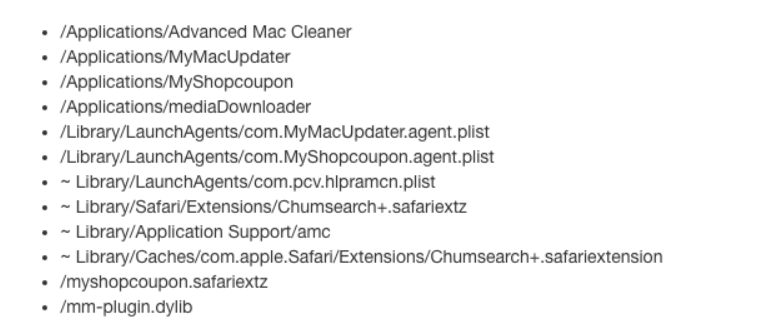
Чаще всего, заражение макбука или аймака сопровождается нарочитой рекламой в окне браузера с ироничным предложением почистить систему, как это видно на снимке снизу. Конечно, соглашаться на это приложение мы не станем.
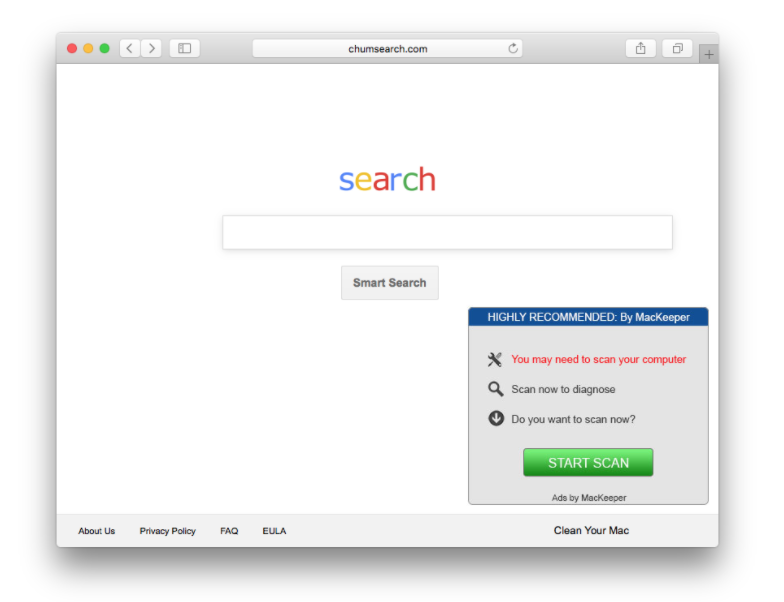
Так уж получилось, что почистить Макбук от вирусов гораздо сложнее, чем удалить какой-нибудь троян с PC. Дело заключается именно в специфике: на Макбук или Аймак вирус, по сути, не является таковым в привычном понимании этого определения, что несколько усложняет поиск вредоносной программы. Иногда вирус может вовсе не являться программой: злоумышленники умеют подменять DNS-сервер на Вашем Маке (или роутере, но это другой случай), что также приводит к появлению рекламы или, еще хуже, к подмене web-страниц, что позволит хакерам завладеть информацией о банковских картах и прочими данными.
К счастью, звучит это страшнее, чем есть на самом деле. Все, что нужно сделать — проверить DNS-сервера в настройках системы. Для этого необходимо открыть Системные настройки и выбрать пункт “Сеть”, после чего нажать на клавишу “Дополнительно”. Если во вкладке DNS установлены посторонние адреса, их следует немедленно удалить. Будьте осторожны и не удалите адрес своего роутера! Его можно сверить в строке “Маршрутизаторы”.
Также стоит проверить автонастройку Прокси, как это показано на снимке снизу:
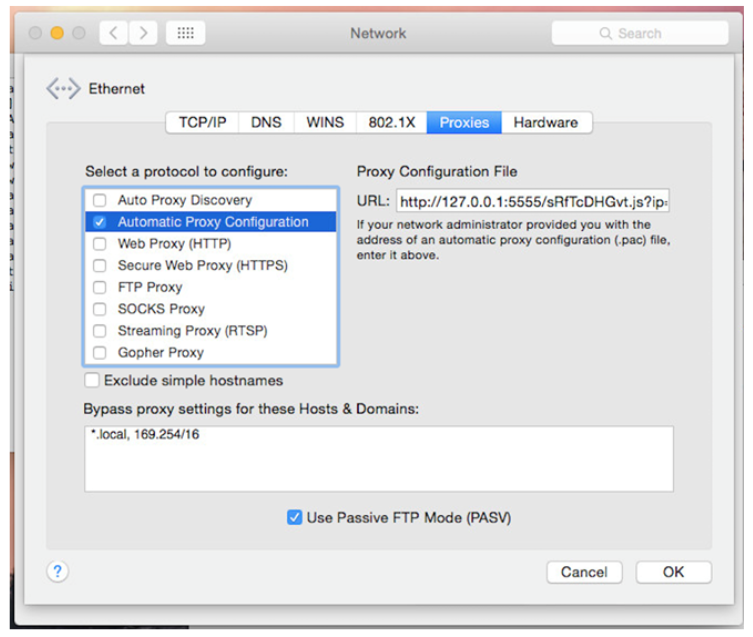
Теперь вы знаете, как проверить iMac или MacBook на вирусы из наиболее распространенного списка. Но как с ними бороться?
Во-первых, следует как можно чаще проверять настройки сети, особенно если Вы являетесь сотрудником какого-либо крупного учреждения и попадаете в потенциально таргетную группу. Как показывает практика, некоторые малораспространенные вирусы обнаруживают себя лишь спустя годы “продуктивной работы”, оставаясь незамеченными. К счастью, большинство проблем можно решить простым удалением нежелательных адресов из настроек сети. С другой стороны, если вирус “крепко засел” на Вашем мак ос и сервера постоянно появляются вновь, следует обратиться за помощью к специалистам, поскольку универсального решения для этих проблем не существует и приходится искать индивидуальный подход к каждому новому трояну.
Во-вторых, всегда старайтесь устанавливать минорные обновления системы и, наоборот, не торопитесь с мажорными обновлениями. Дело в том, что релизы именных сборок macOS часто сопрягаются с появлением новых уязвимостей, поиск и устранение которых требует от пары дней до нескольких месяцев.
Наконец, желательно отказаться от установки сомнительных приложений в целом и Flash Player в частности. Как говорил Стив Джобс, Flash — это устаревшая технология, которая несет одни проблемы.
Например, если разнообразные вирусы и программы непонятного происхождения на ПК уже принято считать чем-то обыденным и даже нормальным, то на MacOS это всегда вызывает довольно крупную шумиху.
Apple довольно искусно подходят к своим обновлениях, так через них постоянно убираются дыры в защите операционной системы, которые так любят использовать различные вирусы и вредоносное программное обеспечение. Однако многие люди уже и сами научились самостоятельно справляться с этой нечистью на MacOS.
Как различить вредоносное ПО на MacOS
Во-первых, вы должны знать, что вредоносное ПО довольно сильно отличается, например, от вирусов.
Вредоносное программное обеспечение не пытается проникнуть в вашу операционную систему без вашего согласия. Оно старается замаскироваться под настоящий, полезный софт. Оно как бы завлекает вас установить его на свой Мак, как и любую другую программу, а когда оно будет установлено — оно планомерно начнет собирать информацию о вас. В большинстве случаев, оно захочет узнать информацию о вашей банковской карте или банковском счете, а при добыче такой информации оно сбывает ее определенным лицам на другом конце.
Хотя пока что в природе не существует точного списка всего вредоносного ПО на MacOS, но вот тройка имен, которых вы должны остерегаться и избегать:
Как это работает: хакер переводит вас с настоящего сайта на его фальшивый сайт, который предлагает вам проверить ваш Макбук на наличие вредоносного программного обеспечения. Затем вы скачивайте программу для проверки системы, вводите свой Apple ID и пароль для ее установки.
Как удалить с Mac вирусы и вредоносное ПО
Мы подошли к довольно важному моменту. Вы никогда не должны платить за избавление от вредоносного программного обеспечения. Как уже можно было догадаться, никогда не давайте и не вводите никуда свои банковские данные, будь то программы или сайты. Серьезно.
Также еще кое-что: порой некоторые индивиды могут обнаглеть до такой степени, что они смогут к вам дозвониться и заявлять про то, что они смогли обнаружить на вашем компьютере вредоносное программное обеспечение, которое они уберут, если вы предоставите их свои банковские данные, чисто для формальностей. В этом случае просто положите трубку и все.
Вам не нужно ничего и никогда ни за что платить. Множество проверенных антивирусов предоставляют услуги по защите вашего устройства совершенно безвозмездно, т.е. бесплатно. Просто запомните не бежать сразу же за кредиткой, если какая-то утилита утверждает, что обнаружила на Маке некоторые проблемы. Именно такая программа и является проблемой сама по себе.
Так что же делать в случаях, если при входе на сайт заявляют об обнаруженном вредоносном софте или вирусе на вашей Маке? А вот что:
- Если вы находитесь в Safari(или другом любом браузере) и получили предупреждение о вредоносном программном обеспечении, вирусе или любой другой проблеме, то немедленно выходите из браузера. Если же браузер отказывается закрываться, то выполните принудительное закрытие приложения.
- Затем пройдите в папку Загрузки и удалите все установочные файлы или файлы, которые будут вызывать у вас тревогу, и удалите их оттуда.
- Если же вы заместо удаления файла предпочли попросту перетащить его в Корзину, то обязательно, обязательно, почистите Корзину.
Как избегать атак KeRanger или любого другого вымогательства
Так называемые вымогательства или Ransomware, как их называют на английском языке, являются вариацией вредоносного программного обеспечения, которые стали довольно распространены на данный момент среди пользователей Mac OS, не говоря уже про бедных пользователей Windows. Особенно распространенным явлением стали атаки KeRange, которые производятся через популярный битторрент-клиент Transmission.
Так что если вы используете Transmission, то должны немедленно выполнить обновление его клиента до версии 2.92.
Как вирус KeRanger работает?
KeRanger является одним из первых вымогателей на MacOS. При загрузке и запуске Transmission 2.90, вы одновременно с клиентом битторрента запускаете в действие и файл KeRanger. Забавно то, что KeRanger смог пройти защиту Gatekeeper под предлогом того, что он обозначался как проверенное и надежное программного обеспечение от Apple.
При активации, он выжидает три дня, затем начинаем шифровать файлы различные типы файлов в операционной системе MacOS. После окончания шифровки, KeRanger начинает вымогать у пользователя заплатить один биткоин на определенный адрес для получения доступа к файлам.
Как проверить свой Мак на наличие KeRanger?
Что делать, если KeRanger зашифровал файлы на вашем Маке
Ну, как вариант, вы можете попросту заплатить за свои файлы, но, по понятным, делать этого крайне не рекомендуется. После оплаты, вы, скорее всего, так и не получите свои файлы обратно и расстанетесь с довольно-таки огромной суммой, так как $400 на дороге не валяются.
Еще вы можете полностью стереть операционную систему MacOS и установить абсолютно чистый образец, т.е. вы удалите все файлы с вашего Мака. Довольно сложно будет распрощаться с уже обжитой операционной системой, но это самый надежный способ избавится от KeRanger.
Как избавиться от вредоносного ПО на вашем Маке
Давайте теперь рассмотрим, что можно сделать в случае того, если вы все же установили в свою систему вредоносное программное обеспечение. Попробуйте выполнить следующие:
Больше советов по удалению вредоносного программного обеспечения вы можете найти на официальном сайте поддержки Apple. Если вы не уверены в том, что вы полностью удалили вредоносное ПО, то можете проконсультироваться с техническими специалистами в магазине Apple.
Социальное мошенничество
Есть два типа такой атаки, которые зависят от вашей версии операционной системы MacOS. Либо Mail будет принудительно создавать огромное количество черновиков электронных писем, либо iTunes будет принудительно открыт невероятно огромное количество раз. Так или иначе, задача этих атак заключается в перегрузке системной памяти и вызове отключения или зависания ОС.
Хотя на самом деле, задача этих атак довольно проста — вынудить вас позвонить на липовый номер техподдержки Apple, который находится во всех черновиках электронных писем.
Вы можете избегать этих атак довольно простым способом — просто обновите свою операционную систему MacOS.
Как защитить себя в будущем
Нужно ли устанавливать антивирус на Мак?
Если вы сильно озабочены проблемой вредоносного программного обеспечения, то вы определенно захотите установить антивирусное ПО на свой Мак. Мнения насчет установки антивирусов на Мак в сообществе довольно смешанные.
Некоторые люди верят в то, что защита операционной системы MacOS в виде хорошего пароля и установки приложений только лишь из доверенных источников — это достаточный уровень защиты.
Другие же верят, что хоть Мак и на порядок безопасней ПК с Windows на борту, но вы все равно должны установить антивирусное программное обеспечение, хотя бы предосторожности.

Бывшие пользователи Windows-компьютеров часто интересуются, нужно ли устанавливать антивирусы на Mac.
В сети по этому поводу можно найти абсолютно противоположные мнения. Одни утверждают, что защищать нужно все гаджеты от смартфона до компьютера, а другие твердят, что для macOS не существует вредоносных программ и вирусов.
Сейчас разложим все по полочкам и разберемся, как проверять Mac на вирусы.
Существуют ли вирусы для Mac

Существует ошибочное мнение, что операционная система macOS достаточно защищена и вирусов для яблочных компьютеров нет.
Вредоносные программы для яблочных устройств есть, но их во много раз меньше, чем для Windows-PC и “подхватить” их гораздо сложнее.
Разработчики macOS активно находят и устраняют уязвимости системы, а сторонние приложения буквально заперли в песочницу, запретив доступ к системным файлам.
Все это сводит риск заражения macOS к минимуму. Вирус невозможно пустить в систему во время серфинга в сети или при получении зараженной электронной почты.
Пользователь должен собственноручно предоставить вирусу доступ к системным данным или конфиденциальной информации, что будет сопровождаться множеством диалоговых окон и вводом пароля администратора.
Случайно сделать это крайне сложно.
Как вирус может попасть на Mac

Создателям вируса нужно заставить пользователя вручную установить вредоносное ПО и предоставить ему доступ к системе.
Для этого чаще всего применяют спам, баннерную рекламу или перенаправление пользователя на фальшивые сайты. Главная цель – заставить жертву поверить, что ее компьютер заражен вирусом.
Далее под видом решения проблемы предлагают бесплатный “антивирус”, который на самом деле и является вредоносной программой.
Пользователь устанавливает такое ПО, дает ему все нужные разрешения, а затем теряет свои данные, которые отправляются прямиком к создателю вируса.
На что способны вирусы для Mac

Большинство существующих вредоносных программ для Mac направлены на получение конфиденциальной информации. Такие вирусы могут похитить контакты, данные из адресной книги, украсть сохранение пароли или данные о банковских картах.
Встречаются утилиты, которые “похищают” ресурсы компьютера, заставляя ваш Mac, например, зарабатывать создателю вируса криптовалюту или помогать в осуществлении DDoS-атаки на какой-либо сайт.
Вредоносного ПО, которое способно полностью сломать macOS или напрочь заблокировать Mac со всеми пользовательскими данными, практически не существует.
В сети встречаются отдельные куски кода, способные на такое, но готового и опасного решения для массового заражения нет.
Спам-вирусы, выводящие на экране множество рекламных баннеров, самостоятельно переходящие на порнографические сайты или массово рассылающие уведомления знакомым – это удел операционной системы Windows. Провернуть нечто подобное в macOS крайне сложно.
Как защищена macOS
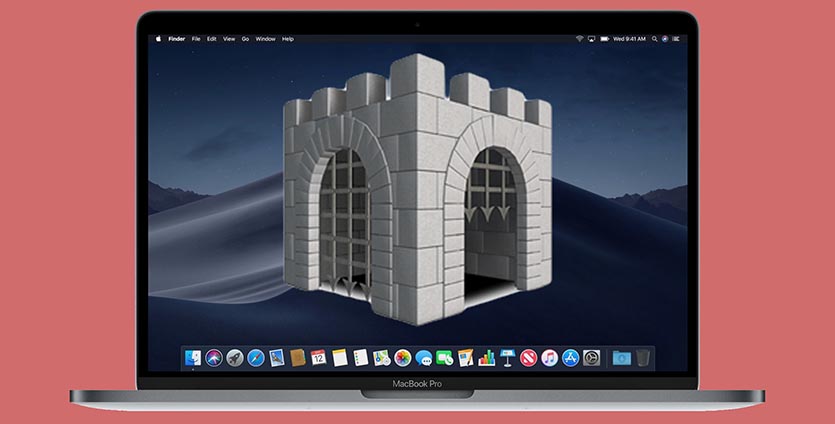
В операционной системе Apple начиная с версии Mac OS X Leopard есть встроенная система защиты Gatekeeper.
При первом запуске нового приложения на Mac происходит проверка сертификата разработчика, сверка программы с базой известных вредоносных приложений и ряд других сервисных процедур.
Это позволяет отсечь самые распространенные вирусы и ПО с критическими уязвимостями безопасности.
Однако, Gatekeeper не защитит систему, если сертификат проверенного разработчика окажется в руках создателя вируса или если вирус будет встроен в обновление ПО, которое ранее уже прошло проверку системы.
Встроенная защита минимизирует риск заражения Mac, но не защищает на 100%.
Как проверить Mac на вирусы
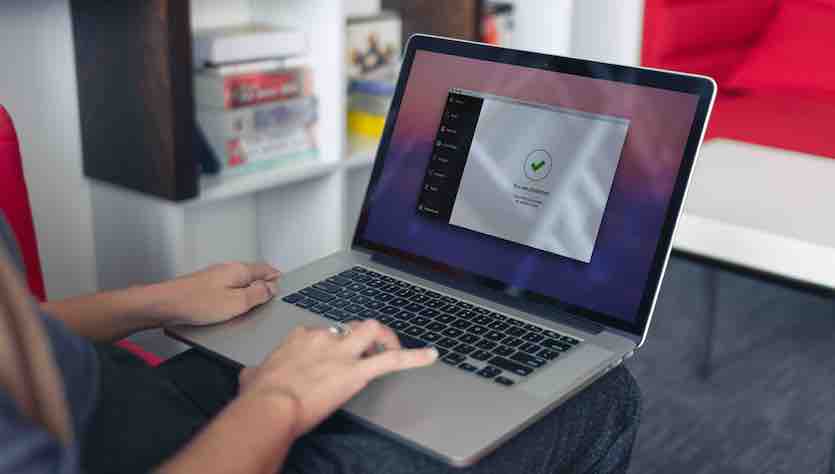
Проверку на вирусы можно произвести бесплатными версиями популярных антивирусных пакетов или проверить подозрительный данные онлайн.
Внимание: ни один веб-сайт не может просканировать Mac на вирусы! Чаще всего это “обманка”, заставляющая в итоге установить на компьютер вредоносное ПО.
Скачивать и устанавливать антивирусные пакеты следует только с официальных сайтов компаний, занимающихся разработкой подобного ПО.
Вот перечень популярных антивирусов для Mac:
Если не хотите загружать Mac дополнительным ПО, можете проверять скачанные из сети файлы и архивы перед использованием на своем компьютере.
Для онлайн проверки файлов можно воспользоваться сервисом Virustotal (самая обширная база для онлайн проверки файлов и потенциально опасных ссылок), веб-версией антивируса Dr.Web или специальным сканером от лаборатории Касперского
Защищаться или нет?

Антивирусы могут подарить пользователю излишнюю уверенность и усыпить его бдительность перед настоящей угрозой. Подобное ПО сильнее оправдано для Windows, чем для macOS.
Разработчики из Купертино сделали все возможное, чтобы минимизировать риски и защитить наши компьютеры от вредоносного ПО. Нам остаётся лишь придерживаться простых принципов безопасности, чтобы не потерять свои данные.
Во-первых, обновляйте macOS до самой последней доступной версии для вашего компьютера. Большинство обновлений системы закрывают найденные уязвимости и дыры, которые могут использоваться создателями вирусов.
Во-вторых, устанавливайте программы и игры только из App Store, c сайта разработчиков или через онлайн-сервис цифрового распространения ПО вроде Steam.
В-третьих, не посещайте сомнительные сайты или ресурсы в сети.
В-четвертых, не открывайте вложения в почте или мессенджере от незнакомых адресатов.
В-пятых, при необходимости воспользоваться файлом из сети предварительно проверяйте его при помощи онлайн-сервисов.
Хоть эти рекомендации и простые, но проверены временем.
- Твитнуть
- Поделиться
- Рассказать
![]()
Артём Суровцев
Люблю технологии и все, что с ними связано. Верю, что величайшие открытия человечества еще впереди!
Face ID не узнает ваше лицо с утра? Решение есть
Apple представила AirPods Pro. Что изменилось
👀 Читайте также . Всё по теме


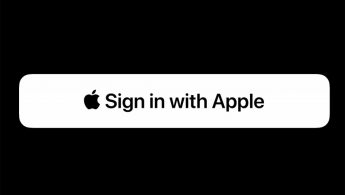



Не всегда в только в эпсторе есть нужная софтина. Поэтому советы такие себе.
Евгений Касперский, и снова не вышло. Уймитесь уже
Советовать Касперского – такое себе. Их антивирус сам как троян.
Антивирусы и советы дебильные. Автор тоже дебил
Хоть в windows, хоть в linux, хоть в macos есть ненулевая возможность, что писатели вируса найдут уязвимость в системе раньше, чем про нее узнает разработчик. Иногда такие уязвимости бывают открытыми по нескольку лет. Как бы ПО не загонялось в песочницу, рано или поздно всегда находится дыра, позволяющая выйти за пределы этой песочницы. Большинство самых страшных эпидемий эксплуатируют именно этот тип уязвимостей, а не невнимательность пользователей, просто потому, что при таком подходе достаточно посетить зараженный сайт или находиться в одной сети (wifi или даже сотовой) с уже зараженным компьютером, чтобы быть атакованным. К счастью владельцев linux и macos, эти платформы недостаточно распространены, чтобы стать очень интересными для писателей вирусов. Но рост их популярности потихоньку меняет расклад. Если 10 лет назад невозможно было представить эпидемию в пол-миллиона Mac, то сегодня это уже свершившийся факт. Поэтому, все же имеет смысл иметь антивирус. Иногда он позволяет поймать по сигнатуре гадину, которая лезет на компьютер уже после свершившегося взлома. Таким образом, во-первых, вы узнаете, что вас, возможно, взломали, а, во-вторых, если пытаются подсадить уже изсвестного зловреда, то, скорее всего, попытка не увенчается успехом.
![]()
@bigscrap , Учитывая как Apple делает латки и устраняет уязвимости в своей MacOs я бы скорее предпочту поставить Debian с xfce. MacOs это удобство и простота, но безопасность под вопросом. А новые необкатанные версии вообще кошмар сколько багов в них
помню я словил зловреда mysearch, который в сафари все время прописывается плагином. Так ни один из вышеперечисленных антивирусов не нашел его и не решил проблему. Пришлось писать скрипт и вычещать все самому
В последние несколько дней мой Mac ведет себя странно, и мой брат сказал мне, что за ним должен быть вирус.
Я не знаю, должен ли я ему верить или нет, потому что я не думаю, что Mac получает вирусы, как Windows.
Во всяком случае, я надеюсь, что вы можете мне помочь удалить вирус с Mac. ![]()
Есть разные способы сделать это. Читайте, чтобы узнать о них. У нас также есть идеальное программное обеспечение, чтобы сделать работу проще для вас.
Звучит неплохо? Давайте погрузимся прямо в .
Часть 1. Как узнать, есть ли на вашем Mac вирусы?
Мощная защита встроена в систему Mac. Он работает в фоновом режиме, не замечая этого, но он есть. Две программы делают это возможным.
Первый - это Gatekeeper, который не позволяет вам открывать какие-либо вредоносные приложения на вашем Mac.
Второй - Xprotect, который автоматически сканирует загруженные файлы и проверяет на наличие вирусов. Оба очень эффективны для предотвращения распространения вирусов и вредоносных программ до того, как они начнут распространяться.
Эти программы делают атаки вирусов и вредоносных программ на Mac очень редкими. Конечно, есть все еще создатели вредоносных программ и вирусов, которые нацелены на пользователей Mac, и небольшая часть проходит мимо антивирусных протоколов Apple.

Вирусы могут попасть на ваш Mac различными способами. Это может прийти в виде вредоносного программного обеспечения или вредоносного ПО. Вы могли бы загрузить программное обеспечение, которое кажется законным, но не всегда то, чем кажется.
Вирус также может попасть на ваш Mac с загруженным файлом, таким как изображение или документ. Установка поддельного обновления приложения также может иметь тот же эффект.
Некоторые вирусы и вредоносные программы более опасны, чем другие. Есть такие, которые даже крадут данные, например, данные вашей кредитной карты и учетные данные для входа.
Вот почему вирусы требуют немедленных действий.
Вот список симптомов которые сообщают вам, если ваш Mac мог быть атакован вирусами или вредоносным ПО:
Ваш Mac работал медленнее, чем обычно, и это происходит каждый раз, когда вы его используете.
Вы видите приложения и программное обеспечение, которое вы даже не установили.
Похоже, что все посещаемые вами сайты заполнены слишком большим количеством рекламы, даже те, на которых вы меньше всего ожидаете появления рекламы.
Объявления появляются на вашем рабочем столе.
Как удалить вирус с Mac:
Если вы заметили, что это происходит на вашем Mac, не просто Google для антивирусного программного обеспечения для Mac и установите все, что приходит первым. Это может быть скрытое вредоносное ПО.
Вместо этого следуйте нашему руководству о том, как эффективно удалять вирусы с вашего Mac. Мы также научим вас, как предотвратить повторение вирусной атаки.
Часть 2. Как удалить вирус из Mac
Очистите папку загрузки.
Избавьтесь от расширений браузера.
Расширения браузера иногда могут быть вредоносными программами в овечьей шкуре. Это даже верно для тех, кого вы даже не установили. Удалите их, выполнив следующие действия:
сафари
Запустите Safari и нажмите Safari в строке меню.
Проверьте список расширений и найдите все расширения, которые кажутся вредоносными.
Хром
Откройте Chrome, нажмите на меню и нажмите Настройки.
В правом верхнем углу окна вы увидите трехточечный значок. Нажмите здесь.
Firefox
Запустите Firefox и выберите Инструменты в строке меню.
Для вашего удобства вы также можете использовать iMyMac-Cleaner Browser Cleanup для удаления любых нежелательных расширений браузера.
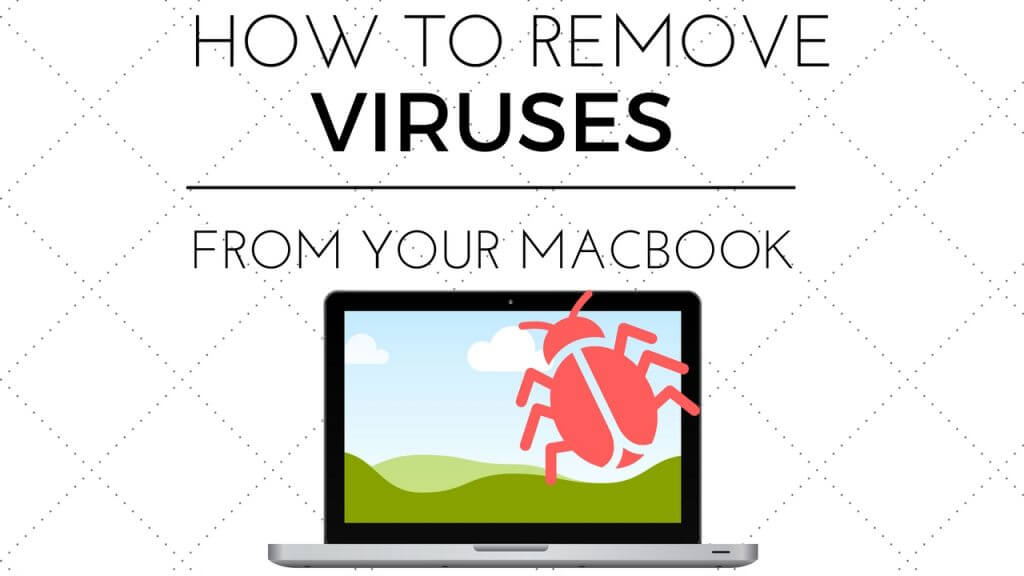
Удалите все подозрительные вредоносные программы
Что вы должны делать с приложением, которое вы считаете вредоносным? Ну, очевидное решение состоит в том, чтобы удалить его. Вот как вы обычно удаляете приложения с Mac .
Откройте окно Finder и щелкните папку
/ Library, чтобы найти любые связанные файлы приложения. Откройте и другие папки в папке
Однако это не единственный способ удалить программное обеспечение на вашем Mac. Мы предлагаем использовать iMyMac-Cleaner Uninstaller, который предлагает более простой способ избавиться от нежелательного программного обеспечения.
Вы можете узнать больше об этом инструменте в Части 3 этого поста.
Используйте антивирусное программное обеспечение.
Если удаление файлов или удаление приложений недостаточно, использование антивирусного инструмента может помочь. Есть много надежного программного обеспечения, некоторые бесплатные и некоторые платные.
Это зависит от вас, если вы готовы выложить деньги для безопасности вашего Mac. Насколько это возможно, придерживайтесь программного обеспечения от известных разработчиков.
Некоторые вредоносные программы могут маскироваться под антивирус, и вместо того, чтобы исправить проблему, они могут сделать ее еще хуже. Сделайте свое исследование в первую очередь и прочитайте отзывы перед загрузкой антивируса.
Для справки, Вот только несколько высоко оцененных антивирусных программ для Mac:
Intego Mac Internet Security X9
Norton Security для Mac
Sophos Antivirus для Mac
Kaspersky Internet Security для Mac
Антивирус Bitdefender для Mac
Перезагрузите ваш Mac.
Если вышеуказанные решения не помогли вам, следующий вариант - сбросить настройки Mac и восстановить его с помощью резервной копии.
Независимо от того, используете ли вы Time Machine или другие инструменты для резервного копирования, резервное копирование должно быть выполнено до того, как ваш Mac заразился.
Если вы восстановите только что созданную резервную копию, вы рискуете снова заразить ваш Mac. Это побеждает всю цель сброса вашего компьютера.
Чтобы восстановить резервную копию через Time Machine, выполните следующие действия.
Подключите диск, который вы использовали для создания резервной копии Time Machine.
Перезагрузите Mac и удерживайте кнопки Command и R вместе, пока не появится логотип Apple.
Выберите резервную копию из списка доступных резервных копий.
Вы также можете переустановить macOS, но вы должны рассматривать это как последнее средство. Выполнение этого шага сотрет все на вашем Mac.
Это включает в себя ваши приложения и файлы. Обратитесь к этому руководству от Apple, если вы все еще хотите продолжить этот метод.
Часть 3. Удалить вирус с Mac с помощью iMyMac-Cleaner
Деинсталлировать приложения на Mac не так просто. Перетаскивание нежелательного приложения в корзину не обрезает его. Вы должны удалить файлы поддержки приложения, некоторые из которых скрыты, а также само приложение.
Вам придется искать их в разных папках, что может сбивать с толку и занимать много времени. Использование iMyMac-Cleaner Mac Деинсталлятор может сэкономить ваше время и усилия.
Ниже вы увидите пошаговое руководство по использованию программного обеспечения.
Загрузите iMyMac-Cleaner и дождитесь завершения установки. Запустите программу и выберите Mac Uninstaller на левой вкладке.

Нажмите Сканирование кнопка под значком корзины. Программа начнет искать установленные приложения вашего Mac.

Когда сканирование будет завершено, вы увидите список приложений вашего Mac в левой части окна. Вы увидите название приложения, размер и место хранения.
Если вы нажмете на приложение, вы увидите связанные с ним файлы. Выберите приложения, которые вы подозреваете как вредоносные. Для этого установите флажок рядом с упомянутым приложением.
Удар чистый, Нажмите подтвердить продолжать.

Часть 4. Вывод
Теперь, когда у вас есть избавился от вирусов на вашем Mac, вы должны внести свой вклад, чтобы ваш Mac не содержал вирусов. Не загружайте и не устанавливайте приложения из ненадежных источников.
Лучшее место для поиска приложений по-прежнему через Mac App Store. Кроме того, обязательно проверяйте подключенные флэш-накопители, прежде чем открывать их или передавать какие-либо файлы.
Наконец, установите надежный антивирус на вашем Mac.
В маловероятной ситуации, когда ваш Mac снова заразится, обязательно используйте iMyMac Cleaner и Uninstaller, чтобы помочь вам избавиться от вирусов и вредоносных программ как можно скорее.
Прекрасно Спасибо за ваш рейтинг.
Рейтинг: 4.6 / 5 (на основе 64 рейтинги)
Люди также читают:

Предоставить людям полезную техническую информацию. Фанат Apple.
Читайте также:




